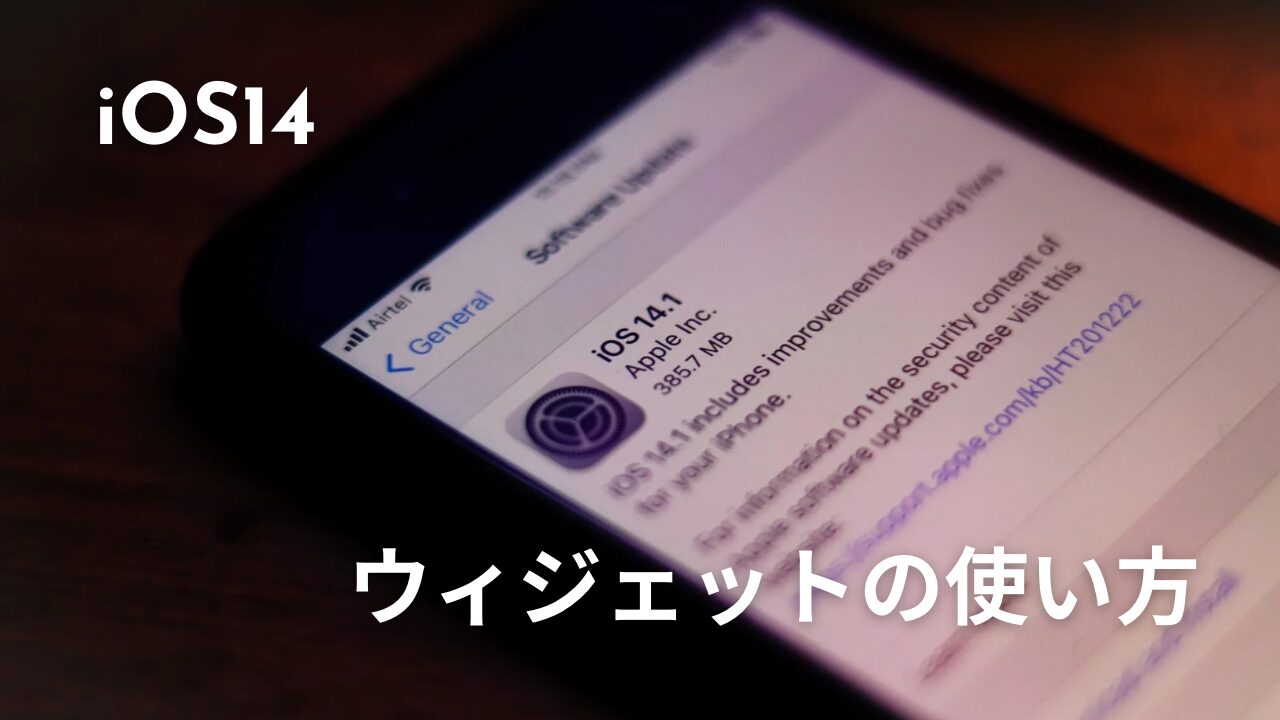この記事にはプロモーションが含まれています
iOS14新機能「背面タップ機能」のおすすめ設定

iOS14で登場した機能の一つ「背面タップ機能」。
iPhoneの裏のリンゴマーク付近を感覚を空けずにタップする事で使えるこの機能。
いくつか決まったアクションの中から使いたい機能を割り当てる事ができます。
この記事のポイント
- 背面タップ機能の使い方
- どんなことができる?
- おすすめの機能は?
今回は背面タップ機能を使う際におすすめの割り当て機能を紹介していきたいと思います。
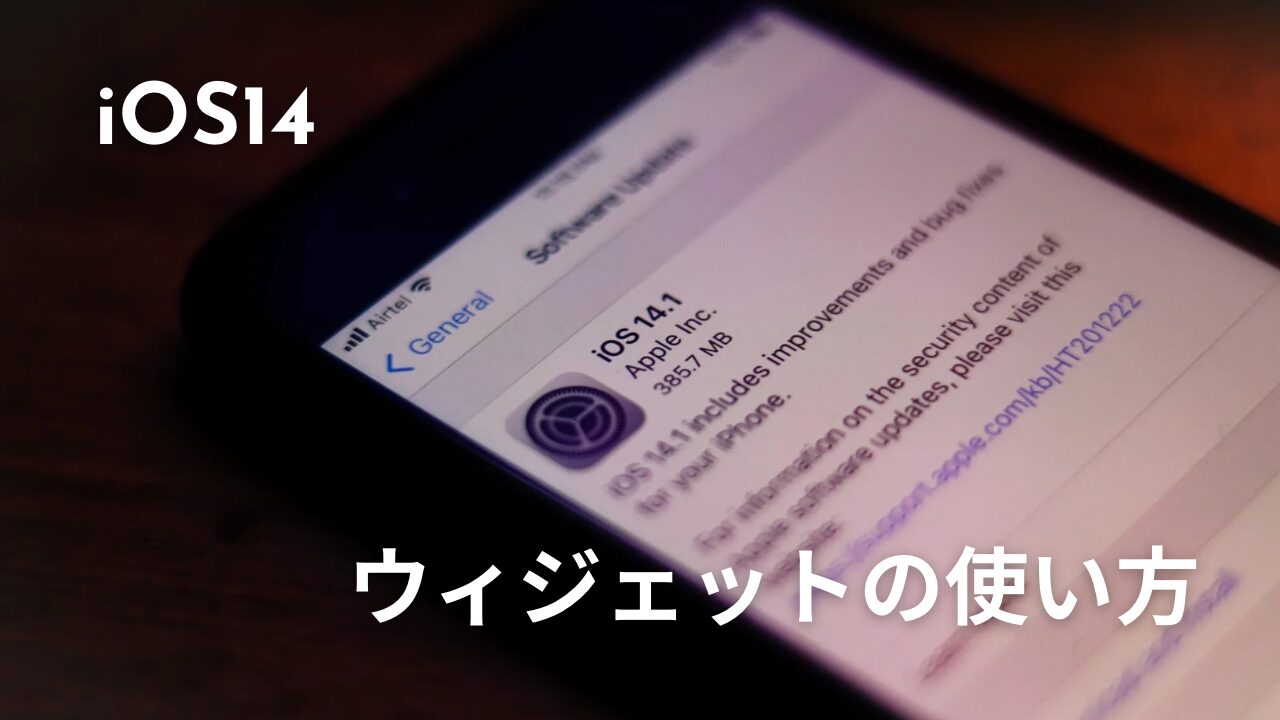
背面タップ機能とは?

この機能はiOS14から追加された新機能です。
一部非対応の端末もあるので注意が必要ですが、最近のiPhoneではOSをアップデートする事でこの機能を使う事ができるようになります。
対応端末
- iPhone14、iPhone14 Pro、iPhone14 ProMax
- iPhone13、iPhone13 mini、iPhone13 Pro、iPhone13 ProMax
- iPhone12、iPhone12 mini、iPhone12 Pro、iPhone12 ProMax
- iPhone 11、1iPhone11 Pro、iPhone11 ProMax
- iPhoneX、iPhoneXR、iPhoneXS、iPhoneXS Max
- iPhone8、iPhone8 Plus
背面タップ機能はiPhoneの裏のリンゴマークを2回又は3回間隔を空けずにタップする事で、自分で割り当てた機能を起動させる事ができます。
割り当てられるタップは2回と3回で別々の機能を割り当てる事ができます。
この機能により両手で操作が必要な動作をショートカットする事ができるようになりました。
背面タップ機能の設定
iOS14にアップデートした対応端末で設定を開きます。
「アクセシビリティ」の項目をタップして、この中の「タッチ」を選択します。
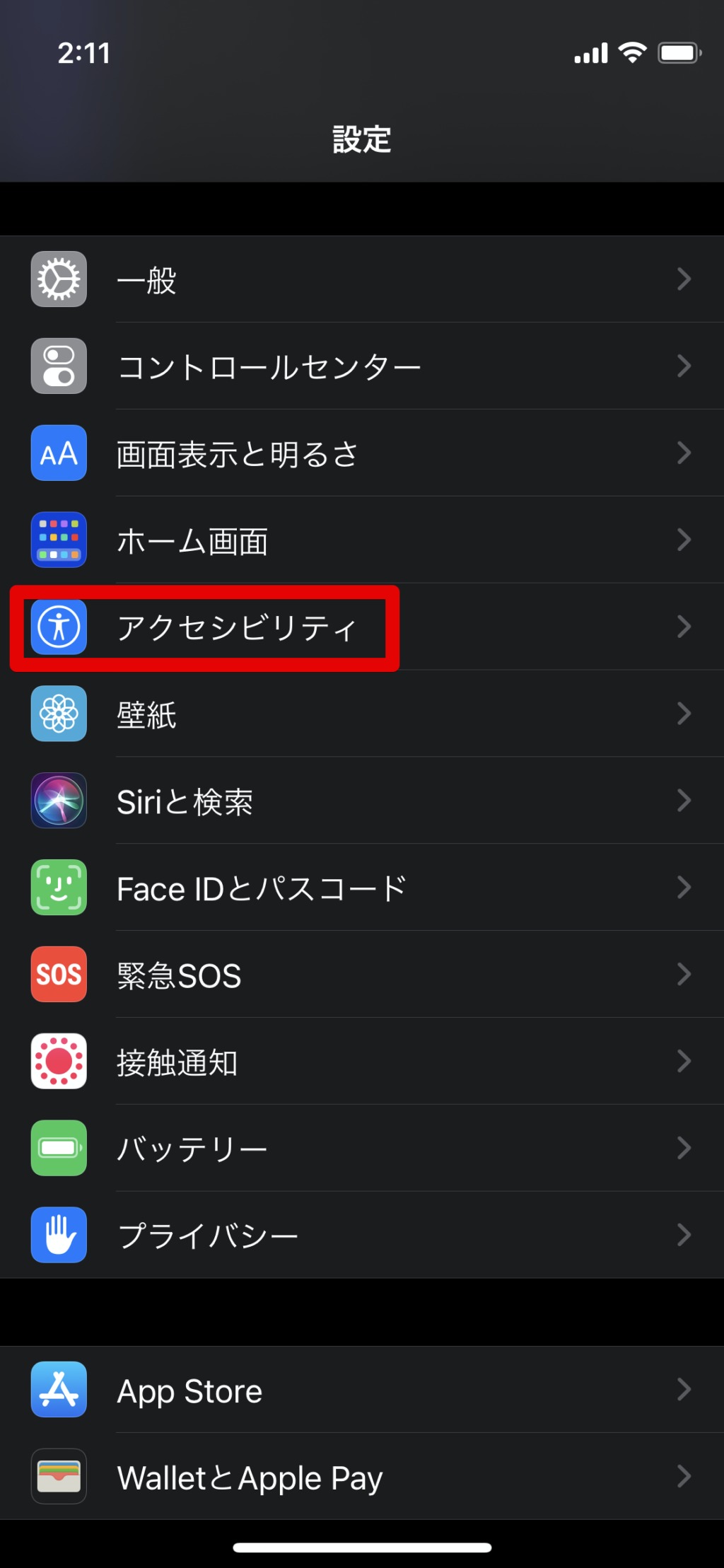
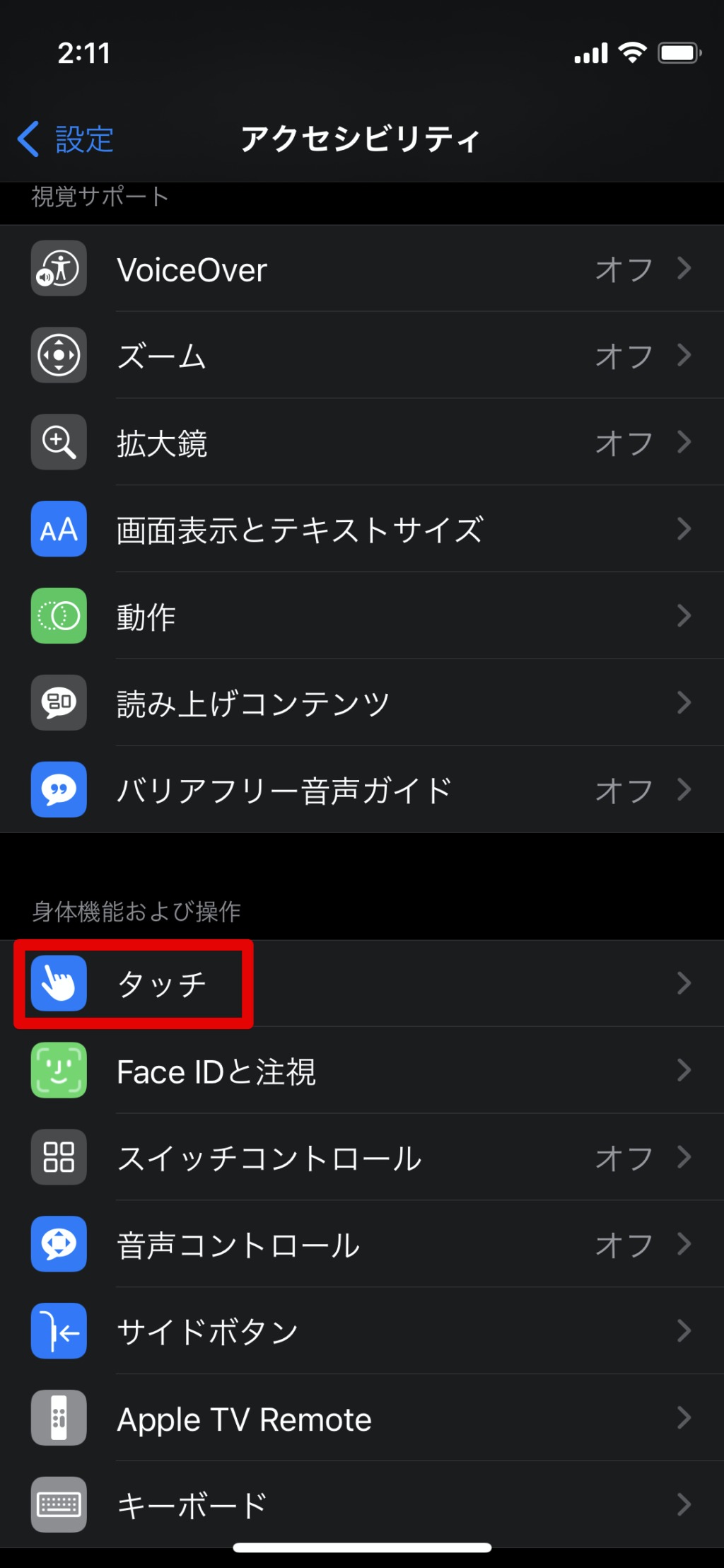
一番下に「背面タップ」の項目があるのでこちらをタップします。
ここで「ダブルタップ」と「トリプルタップ」での機能を割り当てる事ができます。
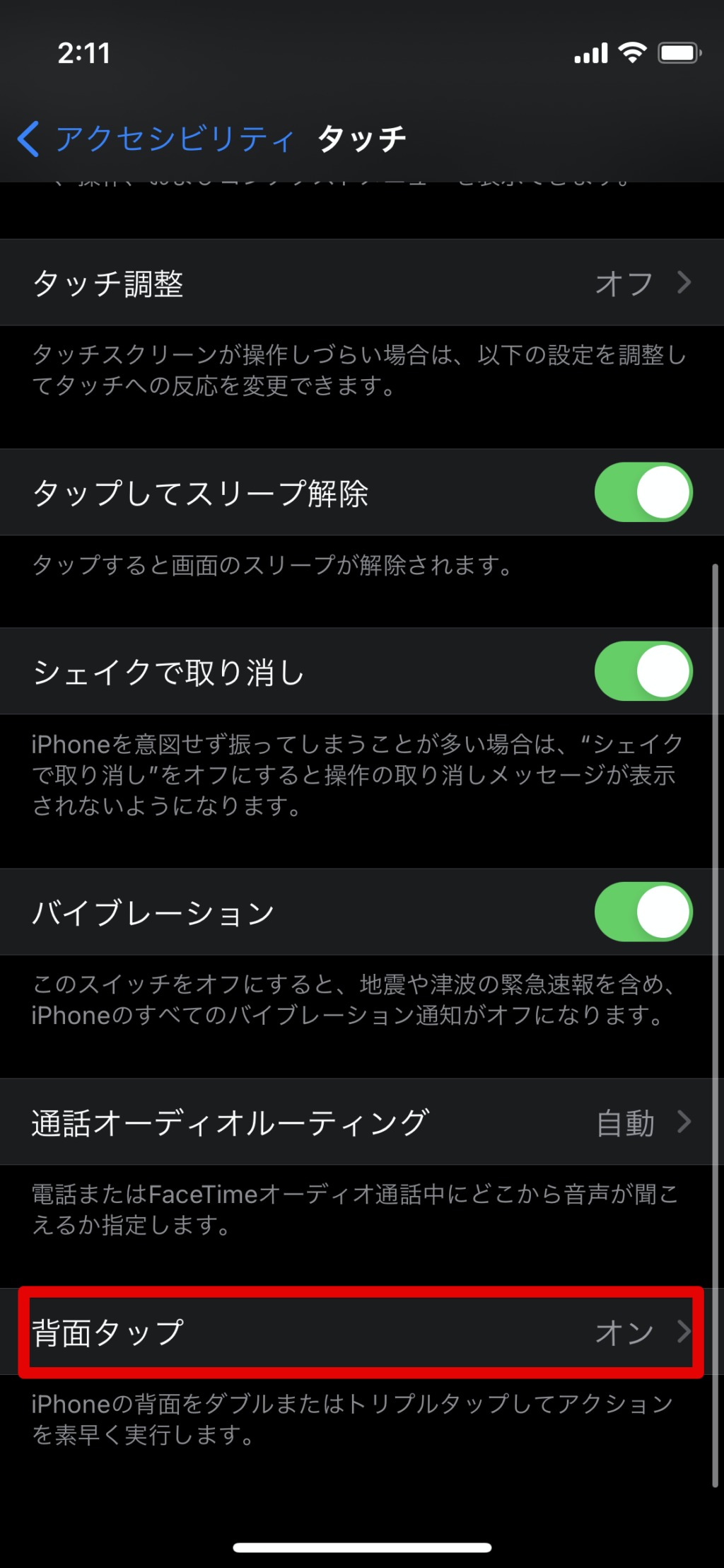
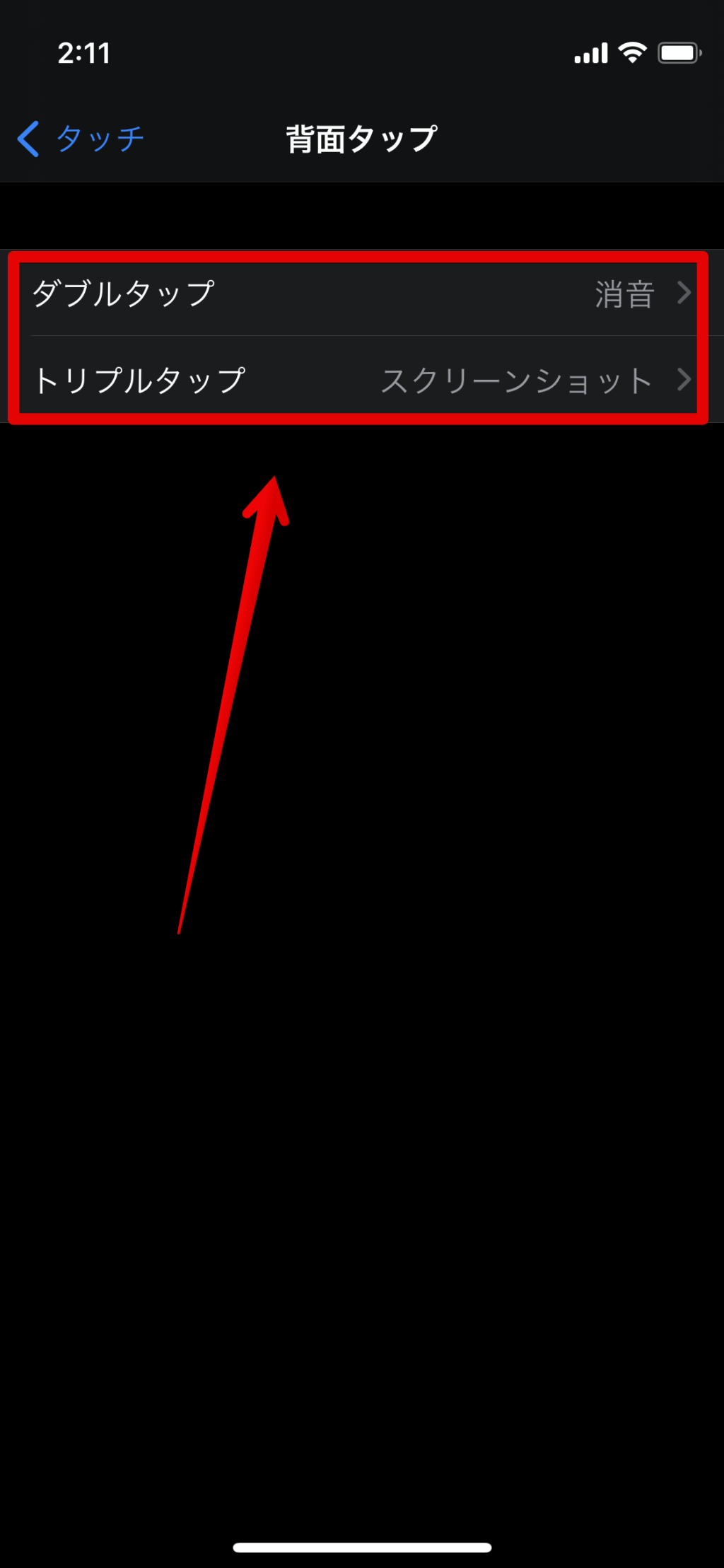
それぞれ機能を割り当てる事もできますし、同じ機能を割り当てる事もできます。
背面タップ機能の問題点
背面タップ機能は「iPhone本体の振動や背面の触られる間隔」によって起動するようになっています。
実際にボタンなどがある訳ではなくセンサーで行なっている為「誤作動」する事があります。
また、iPhoneに付けているケースによっては厚みによって機能しない事もあるようです。
今後のアップデートや新製品によってこの機能の精度は向上すると言われています。
おすすめの設定

設定したらとても便利だと思った機能を紹介します。
迷っている場合は参考にしてみてください。
スクリーンショット
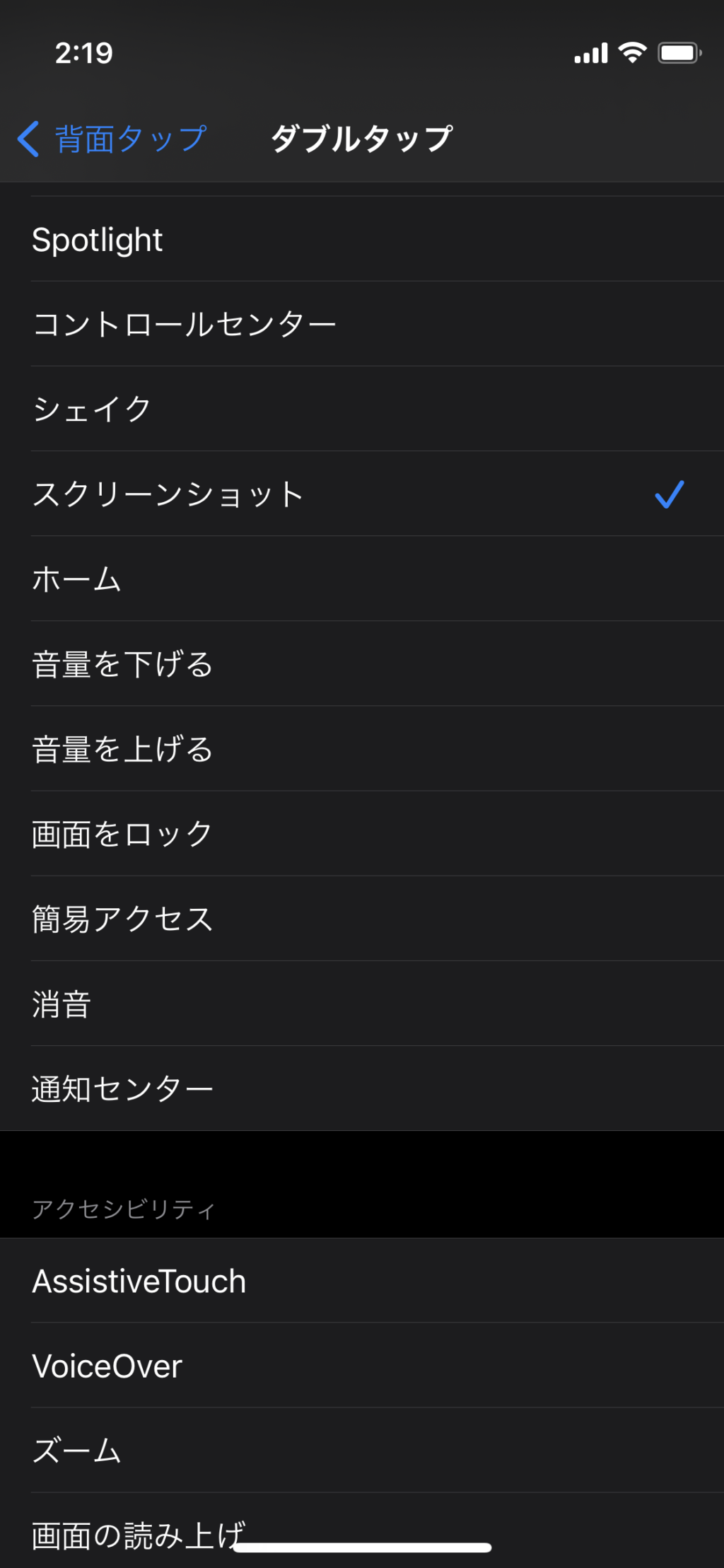
スクリーンショットは通常撮る際に「電源ボタン+音量の上」を同時に押す必要があります。
この手間を背面タップ機能で補う事ができるので、一番初めに多くの方が割り当てた機能だと思います。
画面をロック
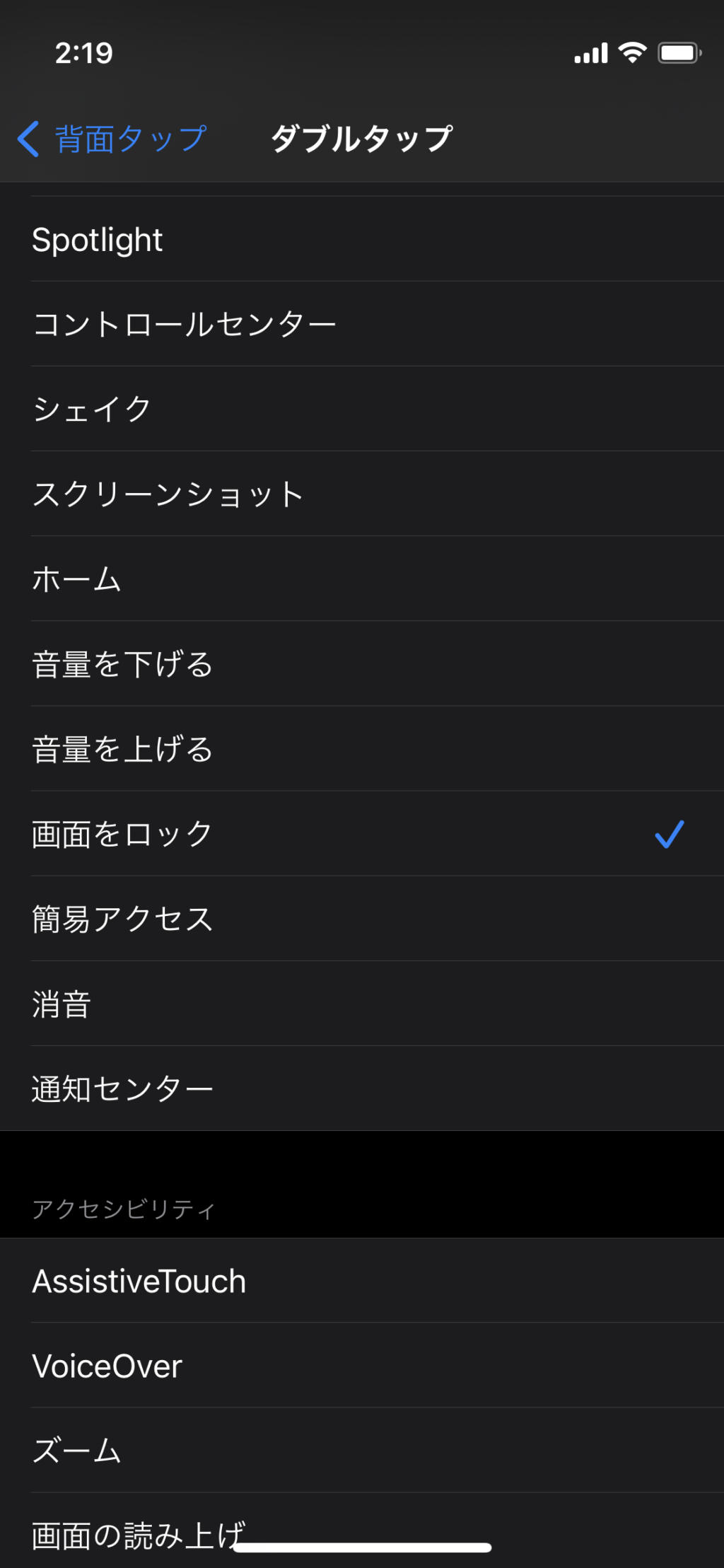
画面をロックする際は通常の場合「電源ボタンを一度押す」と画面が消えてロック状態になります。
背面タップに設定する事によってわざわざ物理キーを押さなくても画面をロックする事ができるようになります。
消音
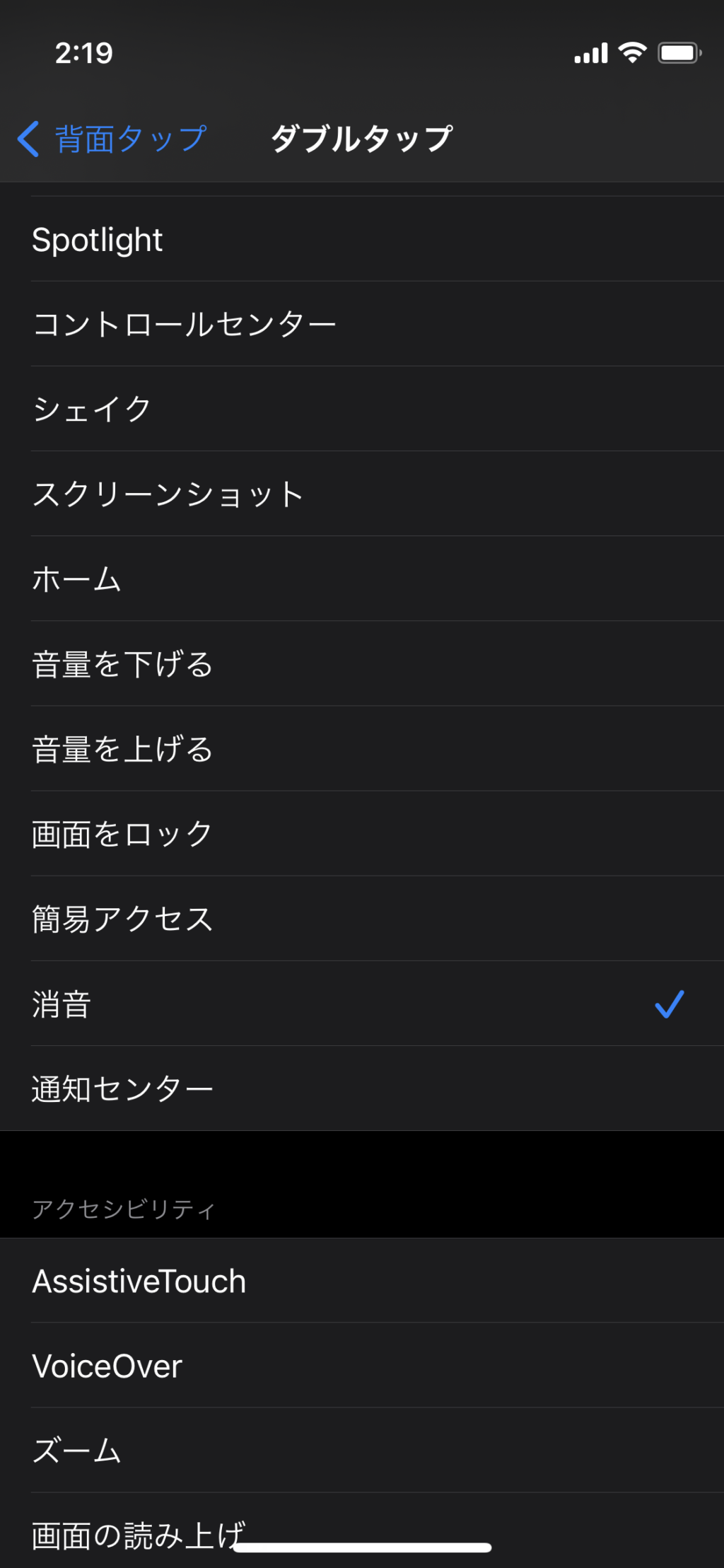
消音を通常使う場合は「通知センターにショートカットを作成しておく」か「音量ボタンを長押しして音を消す」必要があります。
こちらも物理スイッチのマナーモードにする場合もスイッチを切り替える必要があります。
この背面タップに設定しておく事で素早く簡単に消音状態にする事ができるようになります。
また、消音とマナーモードでは種類が違うので注意が必要です。
アクセシビリティショートカット
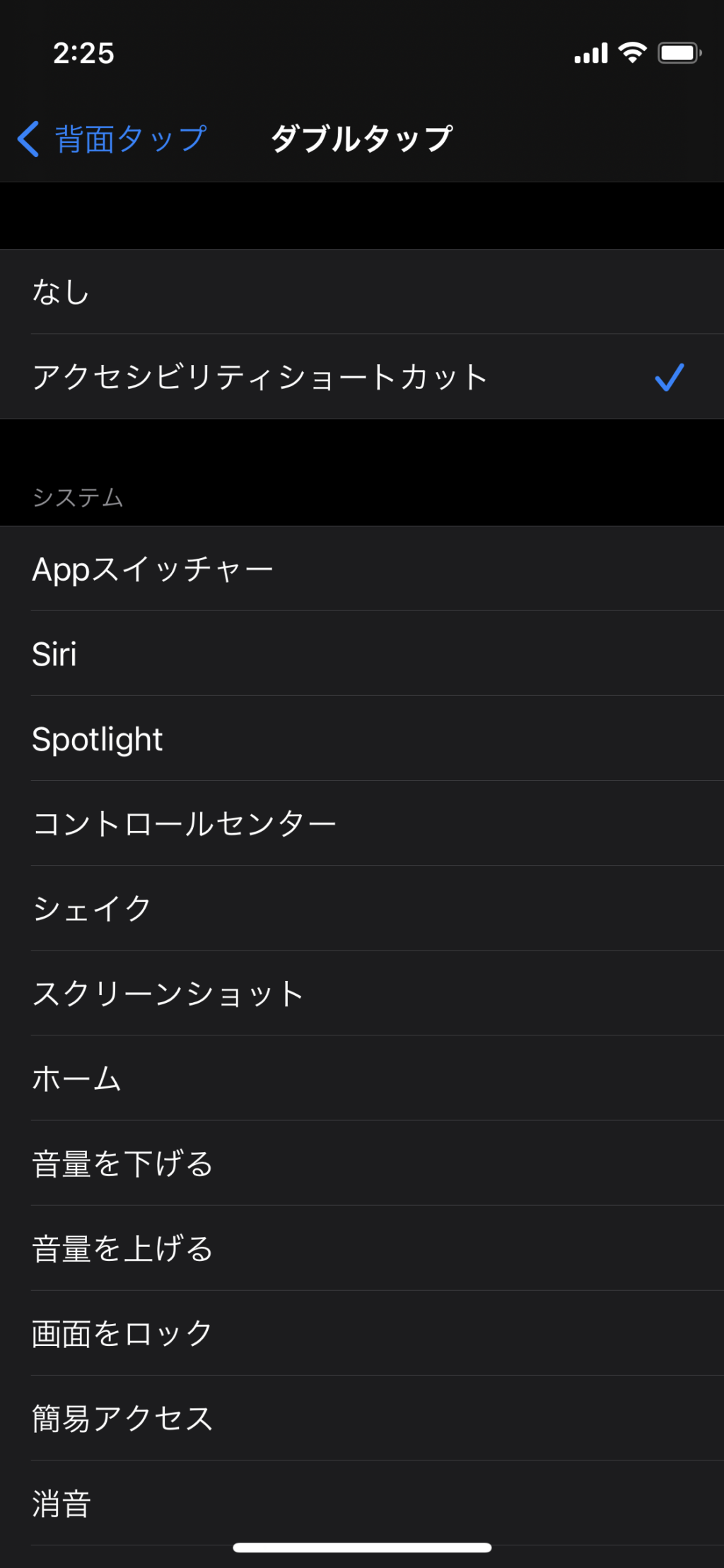
iPhoneのショートカットアプリを起動する事ができます。
ショートカットアプリの設定をする事でより詳細に機能を使う事ができます。
場所や時間を指定したり等、アプリの起動を設定する事ができるのでとても便利ですが、上級者向けの設定になります。
背面タップ機能は物理キーを使う動作を短縮する事で便利になる印象でした。
ショートカットアプリを利用する事でより多くの機能を使う事ができるようになっています。
おすすめの割り当て機能
- スクリーンショット
- 画面をロック
- 消音
- アクセシビリティショートカット
誤作動も多いこの機能ですが、今後もパワーアップしていく注目の注目の機能として期待しています。